Seguramente en alguna ocasión te has preguntado si es posible jugar a tus juegos favoritos de PC o ejecutar programas de windows7, 8, 10 y 11 directamente en tu dispositivo Android?
Y la respuesta es que si es posible y lo mejor de todo que existe un programa totalmente gratis y open source llamado Winlator, es por esa razón que en este articulo detallare todos los pasos, desde los requisitos que debe tener tu celular hasta la instalación y configuración de Winlator.
¿QUÉ ES WINLATOR?
Winlator es un emulador avanzado que te permite ejecutar aplicaciones y juegos de Windows en tu dispositivo con sistema Android.
Winlator combina Wine, Box86 y Box64 y admite software x86 y x64, lo que lo hace perfecto para ejecutar juegos clásicos y también juegos mas modernos.
Si tu teléfono o tableta Android tiene un procesador Snapdragon, suficiente memoria RAM y un buen almacenamiento de al menos 64 GB como mínimo, estás listo para disfrutar de la magia de los juegos y apps de Windows en tu celular Android.
REQUISITOS DEL CELULAR PARA INSTALAR WINLATOR
Primero que nada debes verificar si tu dispositivo tienes el hardware necesario para tener un buen rendimiento de juegos y no tener problemas, a continuación los requisito mínimos:
Procesador: Un procesador Snapdragon es muy recomendable para obtener la mejor experiencia.
RAM: Al menos 6 GB de memoria RAM para un juego fluido.
Almacenamiento: Como ya sabes los juegos de PC ocupan bastante espacio por lo que dependiendo de la cantidad de juegos o programas que deseas instalar, se recomienda desde 64GB hasta 256 GB que es lo mas ideal.
COMO INSTALAR Y CONFIGURAR WINLATOR EN ANDROID
Ahora que ya sabes todo lo necesario sobre Winlator, empecemos con la instalación y configuración del emulador Winlator en tu dispositivo Android:
1. Lo primero que necesitarás es descargar el archivo APK de Winlator desde el sitio oficial👇
2. Una vez descargado, instala el APK como cualquier otra aplicación. Si tu dispositivo bloquea las instalaciones de fuentes desconocidas, activa esta opción en la configuración del teléfono.
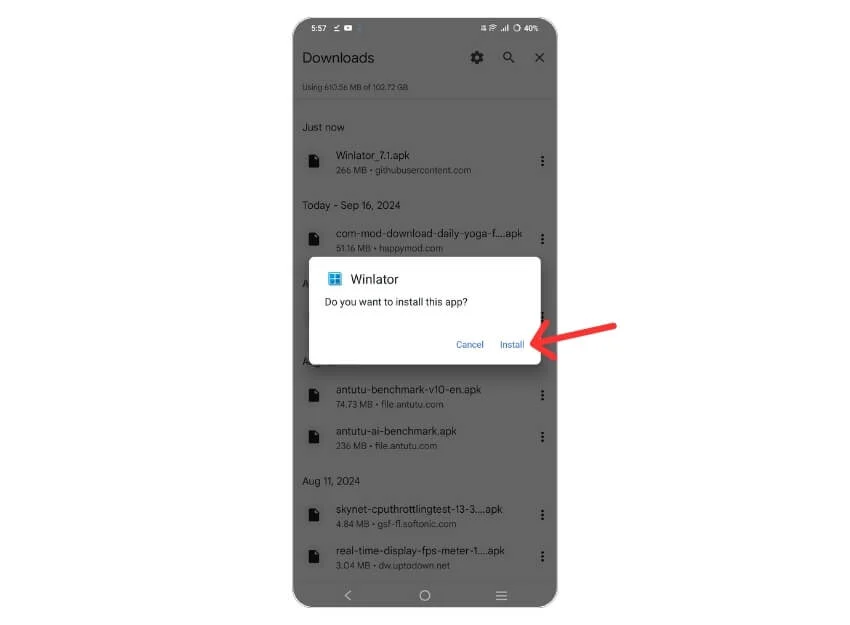
3. Luego de la instalación, inicia la aplicación Winlator.
4. Crea los contenedores, ya que son necesarios para ejecutar tus juegos y apps de Windows. Para crear uno, pulsa el icono del signo más (+) en la esquina superior derecha de la aplicación.
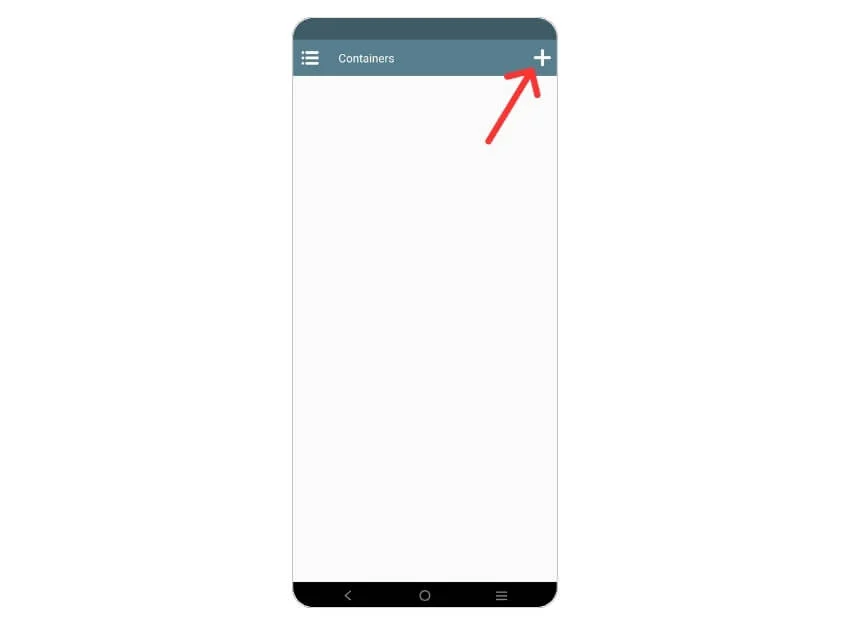
5. La resolución predeterminada es de 800×600 , que funciona para la mayoría de los juegos, pero si buscas una relación de 16:9, debes configúrala en 1280×720, esto con la finalidad de obtener un mejor rendimiento sin sacrificar demasiado la calidad visual.
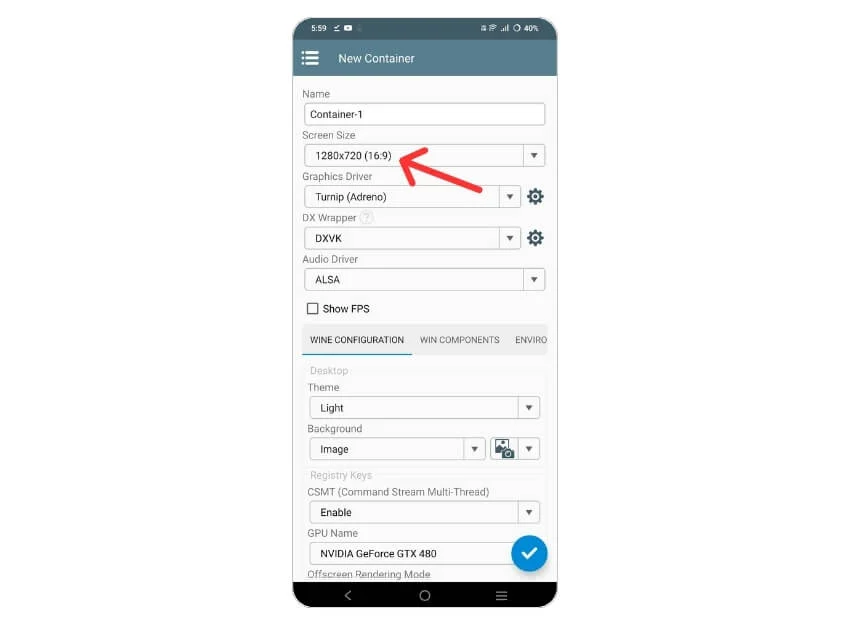 6. A 6. Debes elegir un ajuste preestablecido de controlador de gráficos adecuado para tu teléfono inteligente, esto debes hacerlo en el menú superior desplegable "Graphics Driver".
6. A 6. Debes elegir un ajuste preestablecido de controlador de gráficos adecuado para tu teléfono inteligente, esto debes hacerlo en el menú superior desplegable "Graphics Driver".
Elije Turnip (Adreno) si su dispositivo tiene una GPU Adreno o caso contrario, selecciona VirGL (Universal) para otros modelos de GPU.
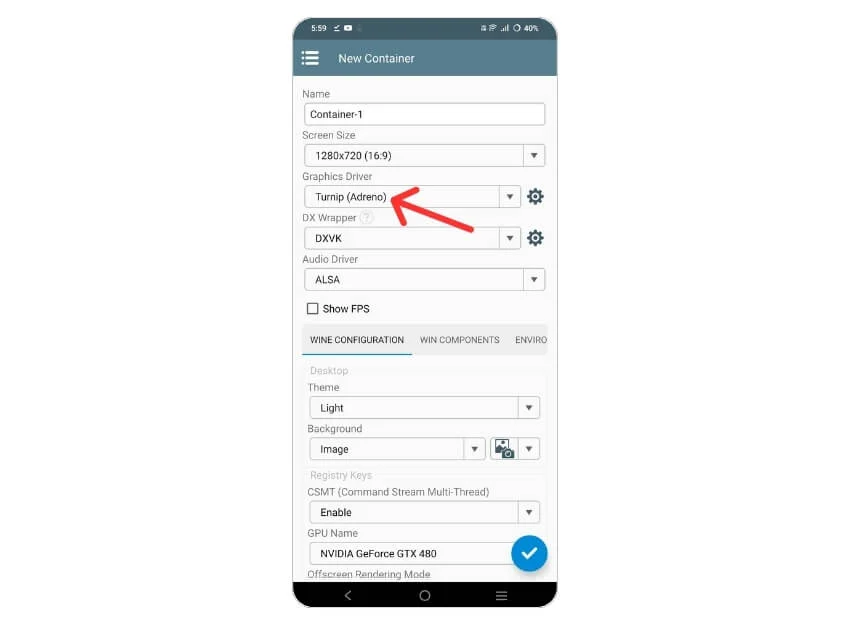
7. La configuración de DX Wrapper influye en la compatibilidad del juego es por esta razón que para una compatibilidad máxima debes seleccionar WineD3D. En cambio para un mejor rendimiento con los juegos Direct3D 9-11, utiliza DXVK .
Para juegos Direct3D 12, VKD3D es la mejor opción en cambio y si estás jugando títulos de Command and Conquer , elige CNC DDraw.
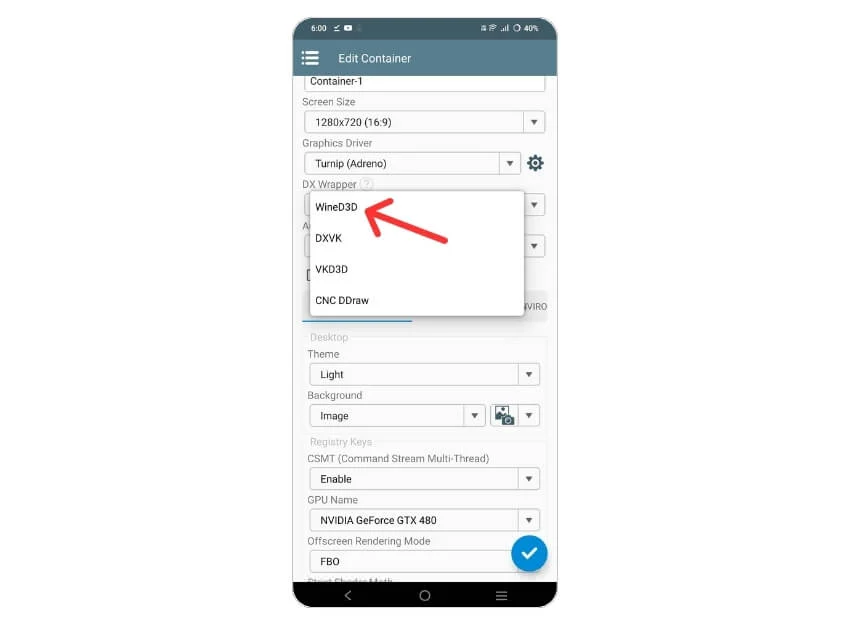
8. En Configuración de Wine , configura la memoria de video según la cantidad de memoria RAM de tu celular. Por ejemplo para un dispositivo con 6 GB de RAM, selecciona 6144 MB para garantizar que Winlator utilice los recursos de tu dispositivo Móvil eficientemente,
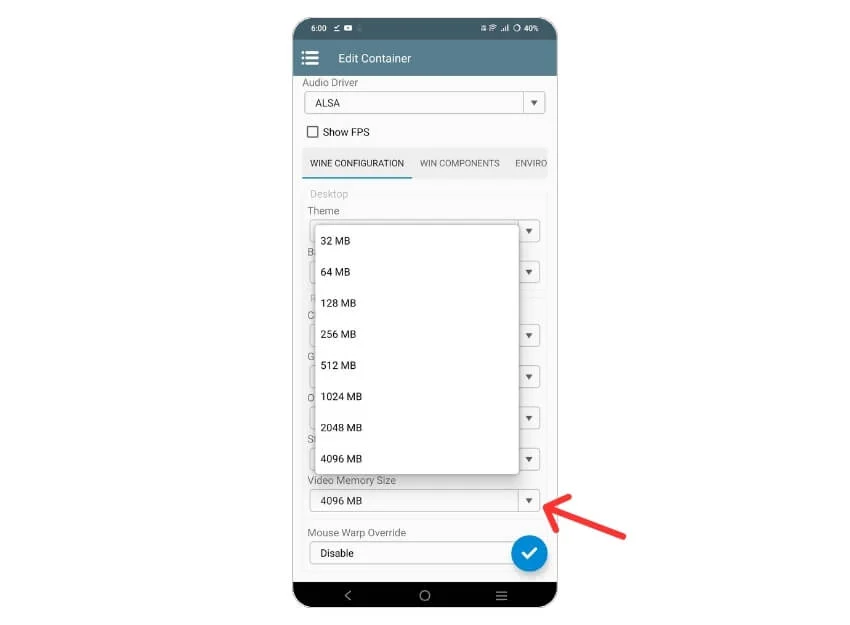
9. Una vez que todo esté configurado correctamente, marca la casilla de verificación en la parte inferior derecha para guardar la configuración del contenedor.
10. Dale clic al botón play y se ejecutara winlator y podrás empezar a descargar tus juegos y apps de windows en tu celular android.
COMO DESCARGAR JUEGOS Y APPS DE WINDOWS PARA WINLATOR
Lo primero que debes hacer es descargar el .apk de los juegos o apps que deseas ejecutar en winlator y para descargar puedes hacerlo desde los sitios de cada juego o aplicación o tambien puedes solicitar los juegos que necesites uniedote al grupo de Telegram👇






